Как да осредните множество констатации на vlookup в Excel?
Например има много стойности, съответстващи на търсената стойност във вашата таблица и искате да осредните всички констатации на vlookup (целеви стойности) в Excel, как бихте могли бързо да изчислите средната стойност? Тази статия изброява три метода за лесно решаване на този проблем:
- Осреднете множество констатации за vlookup с формула
- Осреднете множество констатации за vlookup с функцията за филтриране
- Осреднете множество констатации за vlookup с Kutools за Excel
Осреднете множество констатации за vlookup с формула
Всъщност изобщо не е необходимо да изброяваме всички констатации на vlookup (целеви стойности) и можем лесно да осредним всички констатации на vlookup с функцията AVERAGEIF.
Въведете формулата =AVERAGEIF(A1:A24,E2,C1:C24) в празна клетка и натиснете Въведете ключ. След това е изчислена средната стойност на всички резултати от vlookup. Вижте екранна снимка:

Забележки:
(1) В горната формула A1:A24 е колоната, в която ще търсите стойността за търсене, E2 е стойността за търсене, а C1:C24 е колоната, в която ще осредните резултатите от vlookup.
(2) Можете също да приложите тази формула за масив =AVERAGE(IF(A1:A24=E2,C1:C24)) в празна клетка и натиснете Ctrl + Превключване + Въведете клавиши едновременно.
Лесно vlookup и констатации за търсене на сума/брой/средно в Excel
Kutools за Excel Разширено комбиниране на редове помощната програма може да помогне на потребителите на Excel да групират сума, брой и средна стойност въз основа на дублиращи се елементи в една колона (колоната с плодове в нашия случай) и след това лесно да изтрият дублиращите се редове въз основа на тази колона (колоната с плодове), както е показано на екранната снимка по-долу.

Kutools за Excel - Заредете Excel с над 300 основни инструмента. Насладете се на пълнофункционален 30-дневен БЕЗПЛАТЕН пробен период без кредитна карта! Вземи Го Сега
Осреднете множество констатации за vlookup с функцията за филтриране
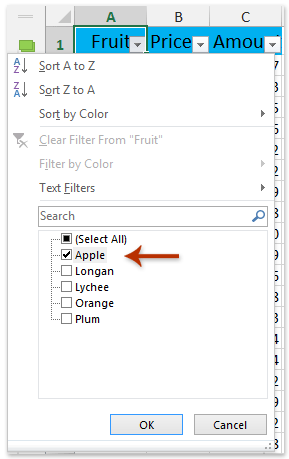
Всъщност можем да приложим филтър функция, за да разберете всички стойности, съответстващи на търсената стойност, и след това приложете Kutools за Excel СредноВиден функция за лесно усредняване на всички констатации на vlookup.
Kutools за Excel - Снабден с над 300 основни инструмента за Excel. Насладете се на пълнофункционален 30-дневен БЕЗПЛАТЕН пробен период без кредитна карта! Изтегли сега!
1. Изберете заглавките на колоните и щракнете Дата > филтър.
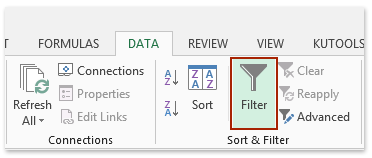
2. Изберете стрелката до заглавката на колоната, където ще търсите стойността за търсене, след това проверете само стойността за търсене в падащия списък и щракнете върху OK бутон. Вижте лявата екранна снимка:
3. Въведете формулата =СРЕДНОВИДИМО(C2:C22) (C1:C22 е колоната, в която ще осредните резултатите от vlookup) в празна клетка и натиснете Въведете ключ. След това е изчислена средната стойност на резултатите от vlookup. Вижте екранната снимка по-долу:
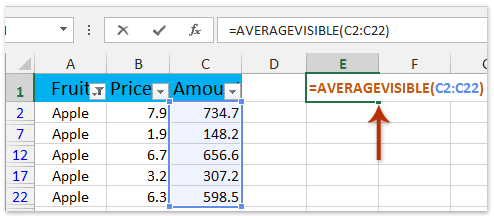
Осреднете множество констатации за vlookup с Kutools за Excel
Този метод ще въведе Kutools за Excel Разширено комбиниране на редове помощна програма за комбиниране на редове на базата на дубликати в една колона и след това изчисляване на сума/средно/максимално/мин/броене на съответстващи стойности в друга колона. Приятно направете следното:
Kutools за Excel - Снабден с над 300 основни инструмента за Excel. Насладете се на пълнофункционален 30-дневен БЕЗПЛАТЕН пробен период без кредитна карта! Изтегли сега!
1. Изберете диапазона, в който ще осредните всички констатации на vlookup, и щракнете Kutools > съдържание > Разширено комбиниране на редове. Вижте екранна снимка:
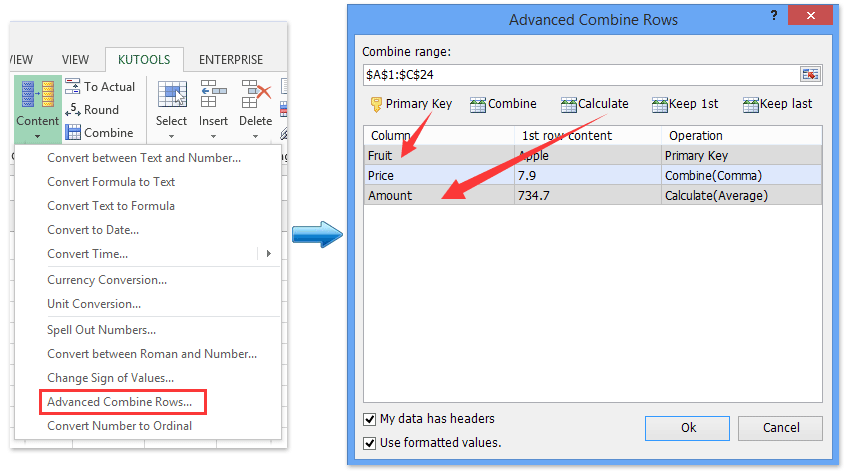
2. В отварящия се диалогов прозорец Разширено комбиниране на редове,
(1) Изберете колоната, в която ще търсите справочна стойност, и щракнете върху Първичен ключ;
(2) Изберете колоната, в която ще осредните резултатите от vlookup, и щракнете Изчисли > Средно аритметично;
(3) Посочете комбинацията или правилата за изчисление за други колони. В нашия случай избираме колоната Цена и щракваме Комбинирам > запетая.
3. Щракнете върху Ok бутон.
След това редовете са комбинирани въз основа на дублиращи се стойности в колоната, в която ще търсите справочна стойност, а стойностите в други колони са комбинирани или изчислени (средно, сума, максимум, минимум и т.н.). Вижте екранна снимка:
По това време можете лесно да получите средната стойност на всички констатации на vlookup.
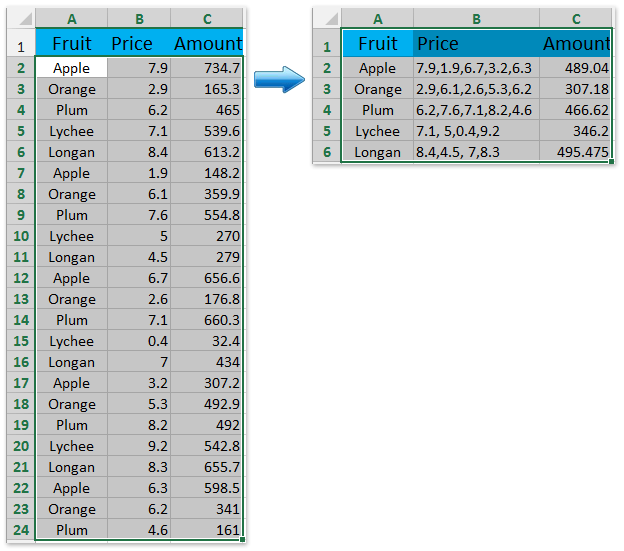
Kutools за Excel - Заредете Excel с над 300 основни инструмента. Насладете се на пълнофункционален 30-дневен БЕЗПЛАТЕН пробен период без кредитна карта! Вземи Го Сега
Демонстрация: Осреднете множество констатации на vlookup с функцията за филтриране
Демонстрация: осреднете множество констатации за vlookup с Kutools за Excel
Още по темата:
Изчислете среден/сложен годишен темп на растеж в Excel
Изчислете движеща се средна Excel
Средно за ден/месец/тримесечие/час с обобщена таблица в Excel
Най-добрите инструменти за продуктивност в офиса
Усъвършенствайте уменията си за Excel с Kutools за Excel и изпитайте ефективност, както никога досега. Kutools за Excel предлага над 300 разширени функции за повишаване на производителността и спестяване на време. Щракнете тук, за да получите функцията, от която се нуждаете най-много...

Раздел Office Внася интерфейс с раздели в Office и прави работата ви много по-лесна
- Разрешете редактиране и четене с раздели в Word, Excel, PowerPoint, Publisher, Access, Visio и Project.
- Отваряйте и създавайте множество документи в нови раздели на един и същ прозорец, а не в нови прозорци.
- Увеличава вашата производителност с 50% и намалява стотици кликвания на мишката за вас всеки ден!
